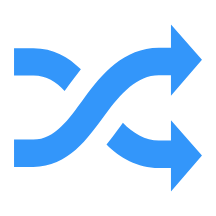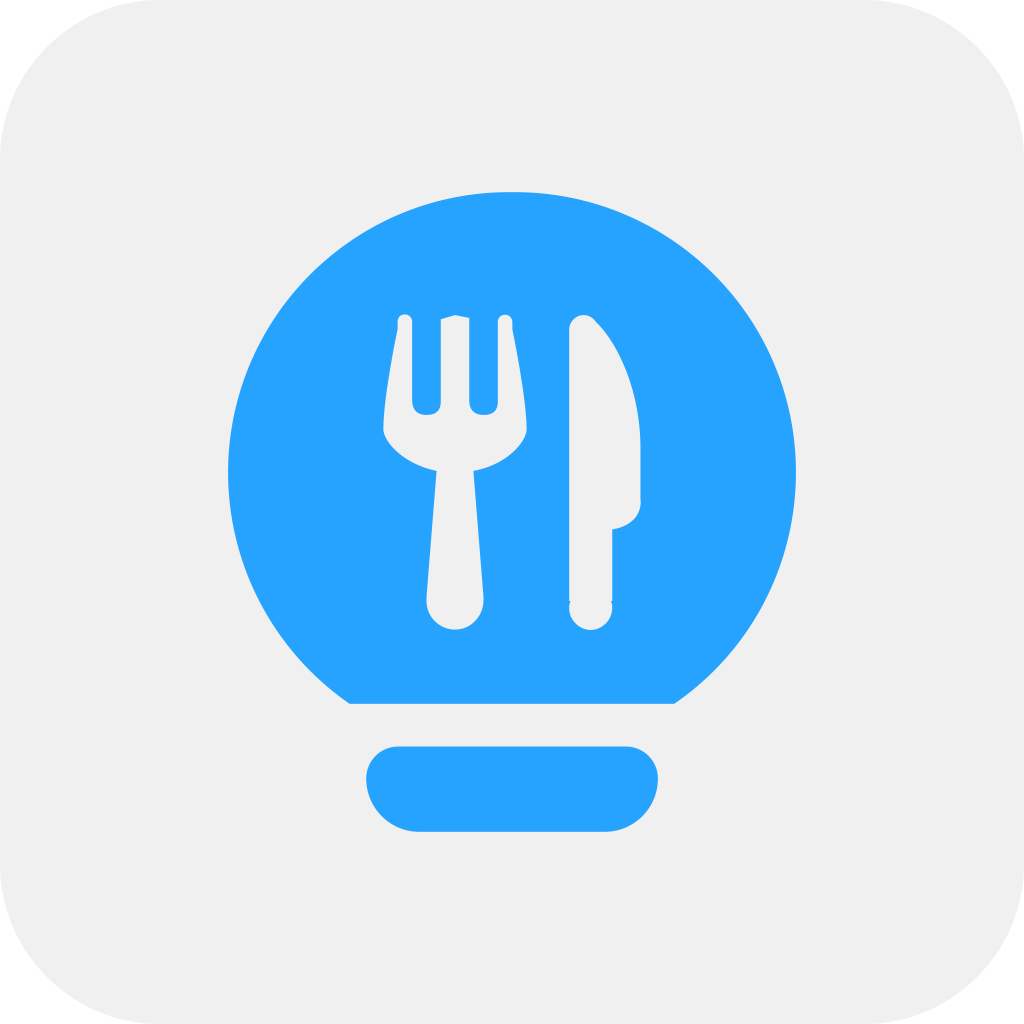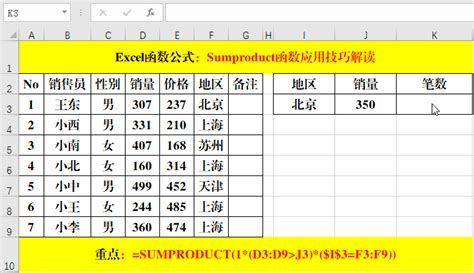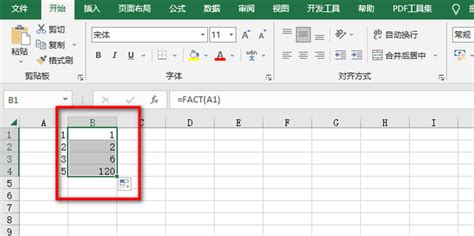Q&A:掌握Excel,轻松生成多样随机数技巧
在这个数据驱动的时代,Excel作为数据处理和分析的利器,其强大的功能几乎覆盖了职场人士日常工作的方方面面。而在数据分析和模拟中,随机数生成是一个不可或缺的技能。无论是进行市场调研、风险评估,还是游戏开发、统计分析,随机数都能为我们提供宝贵的参考信息。那么,如何在Excel中生成各种各样的随机数呢?本文将带你一探究竟,让你的Excel技能瞬间升级!

随机数生成的基础:RAND函数
提到Excel中的随机数生成,不得不提的就是RAND函数。这个函数能够返回一个0到1之间的随机小数,每次计算工作表或重新打开包含该函数的工作簿时,它都会生成一个新的随机数。RAND函数的使用非常简单,只需在单元格中输入“=RAND()”,按下回车键,一个随机小数就生成了。

但是,仅仅生成0到1之间的随机小数是不够的,我们往往需要特定范围内的整数或小数。这时,就需要对RAND函数进行一些简单的变形。

生成特定范围内的随机整数
使用RANDBETWEEN函数
如果你需要生成一个特定范围内的随机整数,那么RANDBETWEEN函数将是你的不二之选。这个函数可以返回指定范围内的随机整数,包括范围的起始值和结束值。
例如,要生成1到100之间的随机整数,只需在单元格中输入“=RANDBETWEEN(1,100)”,按下回车键即可。每次按下F9键或重新计算工作表时,该单元格都会显示一个新的随机整数。
利用RAND函数和ROUND、INT函数
虽然RANDBETWEEN函数非常方便,但如果你需要更复杂的随机数生成逻辑,比如生成带小数点的随机整数,或者需要更精细的控制,那么可以利用RAND函数结合ROUND或INT函数来实现。
例如,要生成1到10之间的随机整数(包括1和10),可以使用以下公式:“=ROUND(RAND()*9+1,0)”。这里,RAND()*9生成一个0到9之间的随机小数,加上1后变为1到10之间的随机小数,ROUND函数将其四舍五入为整数。
如果你想要生成不带小数点的随机整数,可以使用INT函数代替ROUND函数,公式为:“=INT(RAND()*10)+1”。
生成特定范围内的随机小数
有时候,我们可能需要生成特定范围内的随机小数,比如0.5到1.5之间的随机小数。这时,可以利用RAND函数结合数学运算来实现。
例如,要生成0.5到1.5之间的随机小数,可以使用以下公式:“=RAND()*1+0.5”。这里,RAND()生成一个0到1之间的随机小数,乘以1后仍然是一个0到1之间的随机小数,加上0.5后就变成了0.5到1.5之间的随机小数。
生成符合正态分布的随机数
正态分布(也称为高斯分布)是统计学中非常重要的一种分布形式,很多自然现象和社会现象都服从或近似服从正态分布。在Excel中,可以使用NORM.INV函数生成符合正态分布的随机数。
NORM.INV函数返回给定概率的正态分布逆累积分布函数值。要生成符合正态分布的随机数,需要指定正态分布的均值(μ)和标准差(σ),以及一个0到1之间的随机概率值。
例如,要生成均值为0、标准差为1的正态分布随机数,可以使用以下公式:“=NORM.INV(RAND(),0,1)”。这里,RAND()生成一个0到1之间的随机概率值,NORM.INV函数根据这个概率值、均值和标准差计算出对应的正态分布随机数。
生成符合其他分布的随机数
除了正态分布外,Excel还支持生成符合其他分布的随机数,比如二项分布、泊松分布、指数分布等。这些分布函数通常都以“.INV”结尾,表示逆累积分布函数。
例如,要生成符合二项分布的随机数,可以使用BINOM.INV函数;要生成符合泊松分布的随机数,可以使用POISSON.INV函数;要生成符合指数分布的随机数,可以使用EXPON.INV函数。这些函数的使用方法与NORM.INV函数类似,都需要指定分布的参数和一个0到1之间的随机概率值。
利用随机数进行模拟分析
生成随机数只是第一步,更重要的是如何利用这些随机数进行模拟分析。在Excel中,你可以将生成的随机数用于各种模拟场景,比如预测销售情况、评估投资风险、优化生产流程等。
例如,你可以使用随机数生成一系列客户购买行为的数据,然后利用这些数据来分析不同销售策略的效果;你也可以使用随机数来模拟股票价格的波动,从而评估投资组合的风险和收益。
小贴士:提高随机数生成效率的技巧
1. 使用数据表生成大量随机数:如果你需要生成大量的随机数,可以创建一个数据表,然后在数据表的每个单元格中使用随机数生成函数。这样,你就可以一次性生成多个随机数,而不需要逐个单元格地输入公式。
2. 利用Excel的填充功能:在生成随机数时,可以利用Excel的填充功能来快速填充多个单元格。只需在一个单元格中输入公式并生成一个随机数,然后选中该单元格并拖动填充柄(单元格右下角的小黑点)到需要填充的单元格区域即可。
3. 使用VBA生成随机数:如果你需要更高级的随机数生成功能,比如生成特定分布的随机数或进行复杂的模拟分析,可以考虑使用VBA(Visual Basic for Applications)来编写自定义函数。VBA是Excel内置的编程语言,可以让你实现更复杂的操作和功能。
4. 注意随机数的随机性:虽然Excel生成的随机数在每次计算时都是新的,但它们并不是真正的“随机”。因为Excel的随机数生成器是基于一个确定的算法来工作的,所以每次使用相同的种子值(即初始值)时,生成的随机数序列都是相同的。因此,在进行模拟分析时,要注意随机数的随机性限制,并尽量使用足够多的随机数来减少误差。
总之,掌握在Excel中生成各种随机数的技巧将极大地提升你的数据处理和分析能力。无论是进行简单的数据分析还是复杂的模拟分析,随机数都是不可或缺的工具。希望本文能够帮助你更好地理解和运用Excel中的随机数生成功能!
- 上一篇: 如何关闭QQ空间功能
- 下一篇: 创意豆子粘贴画DIY教程,轻松打造独特手工艺品
-
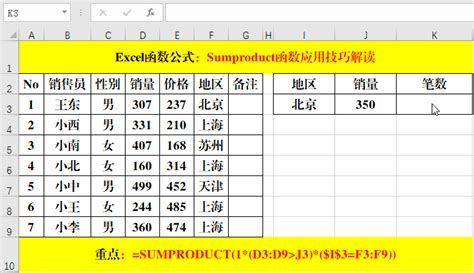 Q&A:掌握Sumproduct函数的6大经典应用技巧,不容错过!资讯攻略11-23
Q&A:掌握Sumproduct函数的6大经典应用技巧,不容错过!资讯攻略11-23 -
 揭秘高中随机数表的奥秘:轻松掌握解读技巧资讯攻略11-25
揭秘高中随机数表的奥秘:轻松掌握解读技巧资讯攻略11-25 -
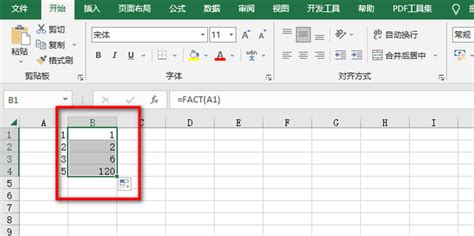
-
 Q&A:如何轻松掌握绘制‘萌系小玉兔’简笔画技巧?资讯攻略11-10
Q&A:如何轻松掌握绘制‘萌系小玉兔’简笔画技巧?资讯攻略11-10 -
 掌握随机数表法的读数与取数技巧资讯攻略12-01
掌握随机数表法的读数与取数技巧资讯攻略12-01 -
 Q&A解锁:新版Dreamstime中文攻略大揭秘,FTP上传全攻略你掌握了吗?资讯攻略10-25
Q&A解锁:新版Dreamstime中文攻略大揭秘,FTP上传全攻略你掌握了吗?资讯攻略10-25